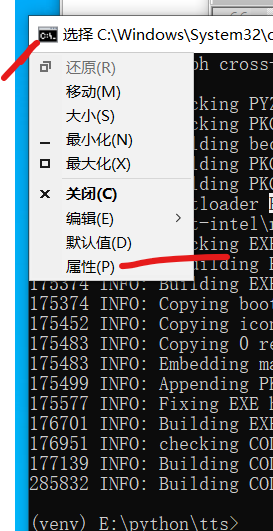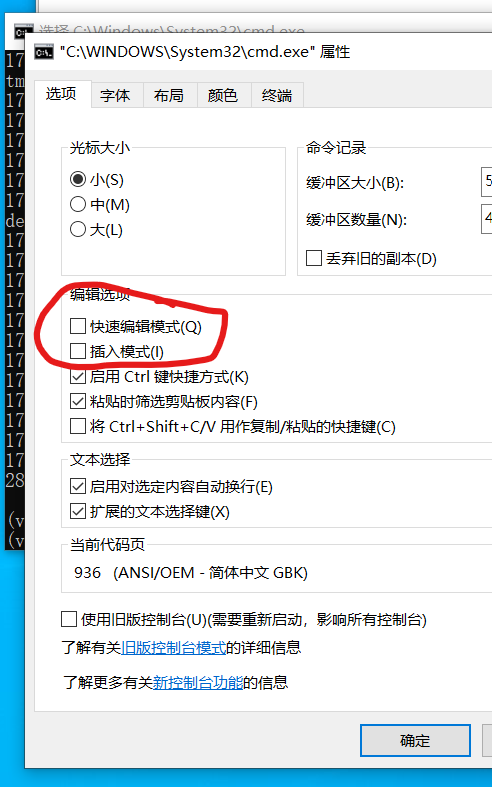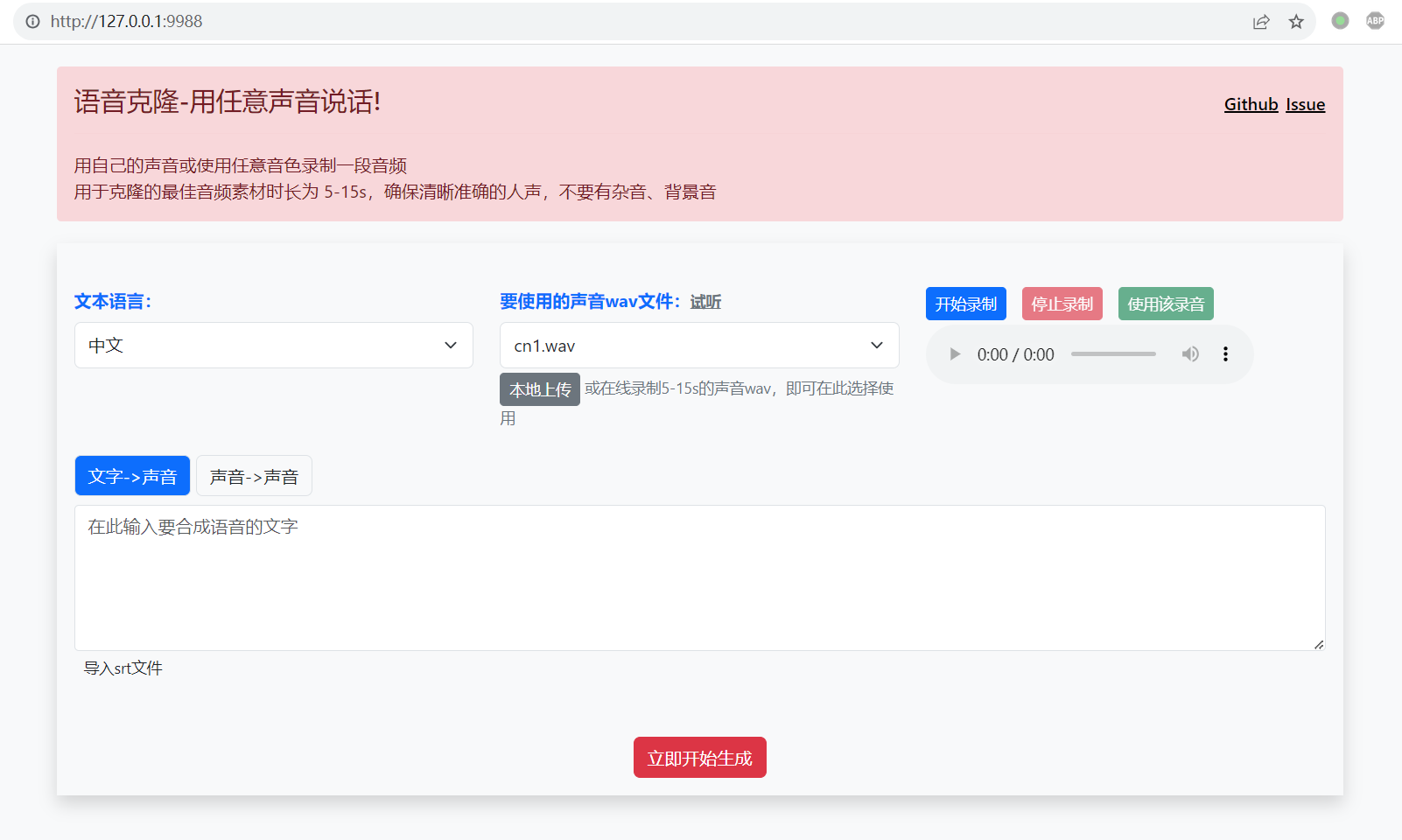加入Discord讨论 / QQ群 902124277
该项目所用模型均源于 https://github.com/coqui-ai/TTS ,模型协议为CPML只可用于学习研究,不可商用
这是一个声音克隆工具,可使用任何人类音色,将一段文字合成为使用该音色说话的声音,或者将一个声音使用该音色转换为另一个声音。
使用非常简单,没有N卡GPU也可以使用,下载预编译版本,双击 app.exe 打开一个web界面,鼠标点点就能用。
支持 中文、英文、日语、韩语 4种语言,可在线从麦克风录制声音。
为保证合成效果,建议录制时长5秒到20秒,发音清晰准确,不要存在背景噪声。
英文效果很棒,中文效果还凑合。
out.mp4
-
右侧Releases中下载预编译版,适用于window 10/11(已含全部模型,分为2个压缩卷),Mac和linux下请使用源码部署
-
下载后解压到某处,比如 E:/clone-voice 下
-
转换操作步骤
- 在文本框中输入文字、或导入srt文件,或者选择“声音->声音”,选择要转换的声音wav格式文件
- 然后从“要使用的声音wav文件”下拉框中选择要用的声音,如果没有满意的,也可以点击“本地上传”按钮,选择已录制好的5-20s的wav声音文件。或者点击“开始录制”按钮,在线录制你自己的声音5-20s,录制完成点击使用
- 点击“立即开始生成”按钮,耐心等待完成。
-
如需GPU支持,请拉取源码本地编译
-
如果提示 连接 github.com 失败,请下载此文件,解压到
tts_cache文件夹内,如果不存在tts_cache文件夹,先创建,然后在内解压
源码版需要全局代理,因为要从 https://huggingface.co 下载模型,而这个网址国内无法访问
- 要求 python 3.9+
- 创建空目录,比如 E:/clone-voice
- 创建虚拟环境
python -m venv venv - 激活环境
cd venv/scripts,activate,cd ../.. - 安装依赖 CPU版:
pip install -r requirements.txt, GPU版:pip install -r requirements-gpu.txt - 解压 ffmpeg.7z 到项目根目录
- 首先运行 python code_dev.py ,在提示同意协议时,输入y,然后等待模型下载完毕。下载模型需要挂全局代理,在线墙外下载,模型非常大,下载会很慢
- 下载完毕后,再启动
python app.py
安装CUDA工具
如果你的电脑是 Nvidia 显卡,先升级显卡驱动到最新,然后去安装对应的 CUDA Toolkit 11.8 和 cudnn for CUDA11.X。
安装完成成,按Win + R,输入 cmd然后回车,在弹出的窗口中输入nvcc --version,确认有版本信息显示,类似该图

然后继续输入nvidia-smi,确认有输出信息,并且能看到cuda版本号,类似该图

说明安装正确,预编译版可以启用CUDA了,否则需重新安装
模型xtts仅可用于学习研究,不可用于商业
-
源码版需要全局代理,因为要从 https://huggingface.co 下载模型,而这个网址国内无法访问
-
启动后需要冷加载模型,会消耗一些时间,请耐心等待显示出
http://127.0.0.1:9988, 并自动打开浏览器页面后,稍等两三分钟后再进行转换 -
功能有:
文字到语音:即输入文字,用选定的音色生成声音,这个功能预编译已包含模型,开箱即用。 声音到声音:即从本地选择一个音频文件,用选定的音色生成另一个音频文件,为减小预编译版体积,没有包含在内,需要单独下载模型,放在app.exe 同目录下的tts文件夹中,解压到当前文件夹下,解压后会多两个文件夹,`voice_conversion_models--multilingual--vctk--freevc24`和`wavlm`,请确保位置正确 -
如果打开的cmd窗口很久不动,需要在上面按下回车才继续输出,请在cmd左上角图标上单击,选择“属性”,然后取消“快速编辑”和“插入模式”的复选框